Blenderでファイル名に簡単に番号を付けて保存する方法を紹介します。
1 数字を追加して保存(Save Incremental)を使用する方法
数字を追加して保存(Save Incremental)はBlender 4.0から使用可能になった機能です。
Blenderの上部メニューのファイル(File)内にある数字を追加して保存(Save Incremental)をクリックすると(画像1参照)、現在使用しているファイルに番号を付けて、別のファイルとして保存することができます。
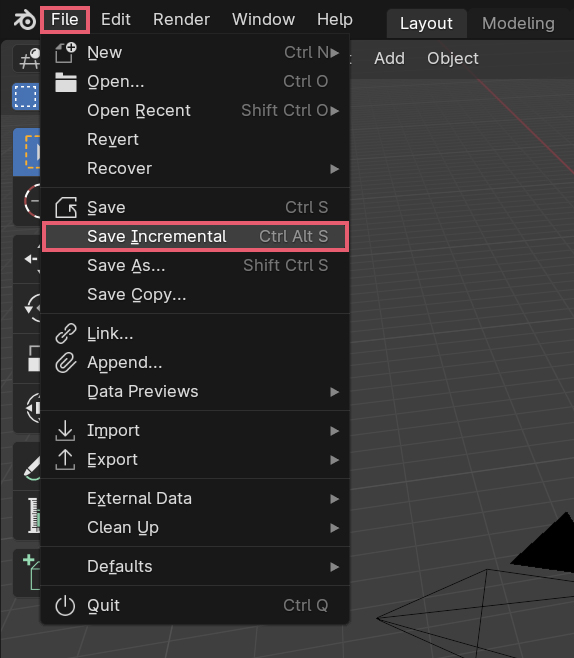
例えば「untitled」というファイルを開いている状態で数字を追加して保存(Save Incremental)を使用して保存すると、「untitled1」というファイル名を付けて別のファイルとして保存します。
数字を追加して保存(Save Incremental)を使用時点では「untitled1」の元となった「untitled」は保存されません。
2 Blenderファイルビュー(Blender File View)の+と-を使用する方法
Blenderの上部メニューのファイル(File)>保存(Save)または名前を付けて保存(Save As)をクリックするとBlenderファイルビュー(Blender File View)というウィンドウが表示されますが、右下の名前を付けて保存(Save As)の隣にある+と-のアイコンでファイル名に番号を追加することができます(画像2参照)。

例えば「untitled」というファイルを開いている状態で+を押すと「untitled1」となり、もう一度+を押すと「untitled2」となります。
また、「untitled 001」というファイルを開いていた場合は、名前を付けてファイルを保存するときに+を押すと「untitled 002」となり、-を押すと「untitled 000」となります。
こちらの方法はファイル名だけでなく、レンダリングした画像に名前を付けて保存をするときなどにも使用できます。
Blenderファイルビュー(Blender File View)の+と-を使用する方法でも、番号を付けたファイルを保存した時点では元となったファイルは保存されません。
上書きに関する注意
ファイル名を入力するボックスが画像3のように赤く表示される場合は、現在開いているフォルダに同じ名前のファイル(または同じ番号を使っているファイル)があるということを意味しています。

この状態のまま保存(Save As)を押すと、ファイルを上書き保存してしまうので注意してください(上書きの確認は表示されません)。
以上、Blenderの「ファイル名に番号を付けて保存する方法」でした。

コメント